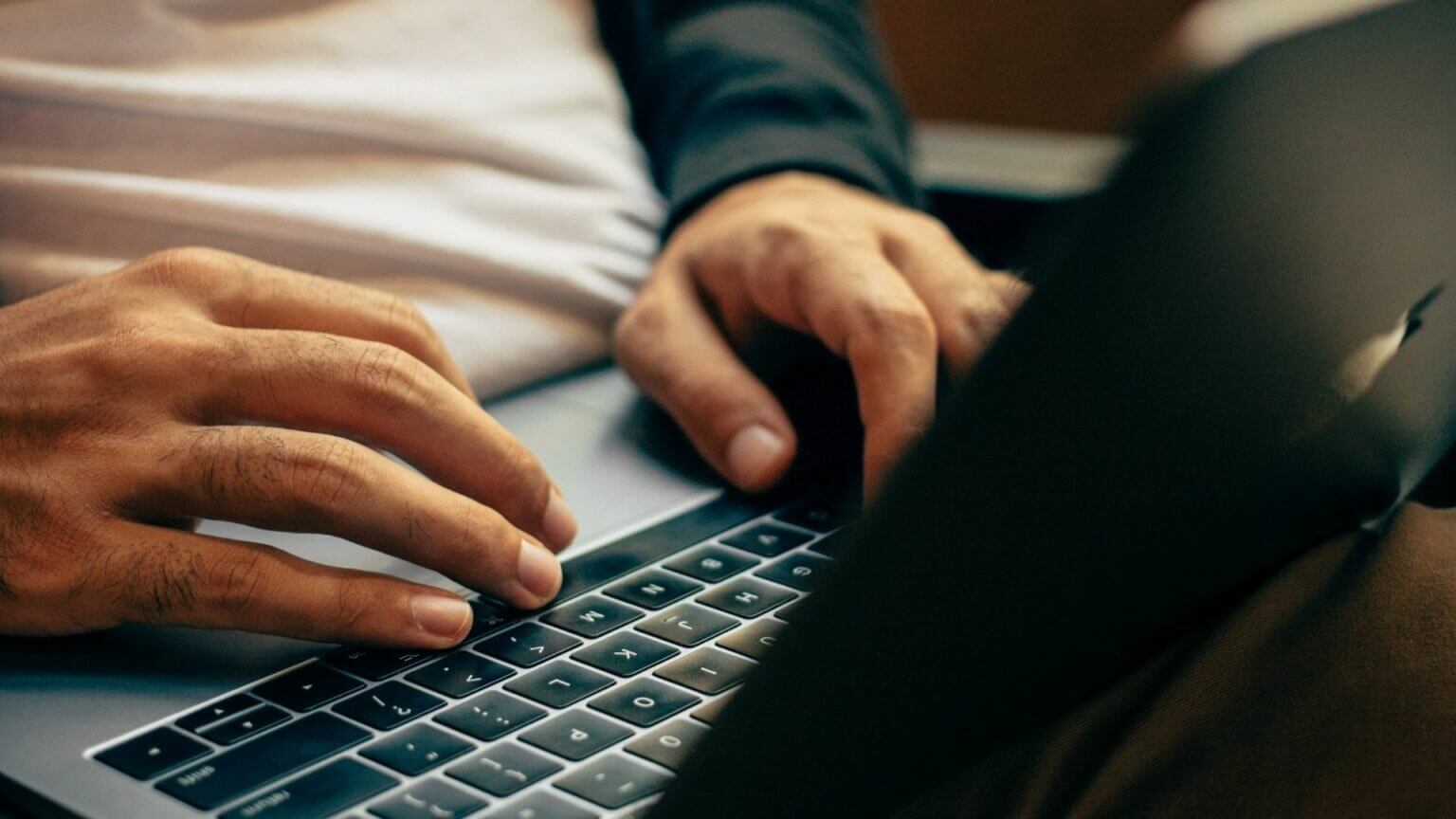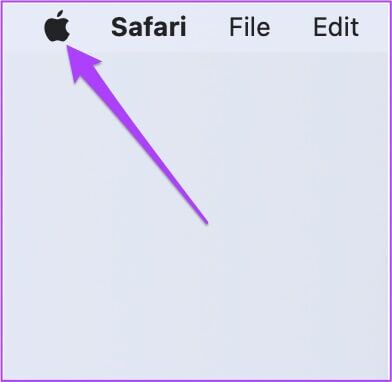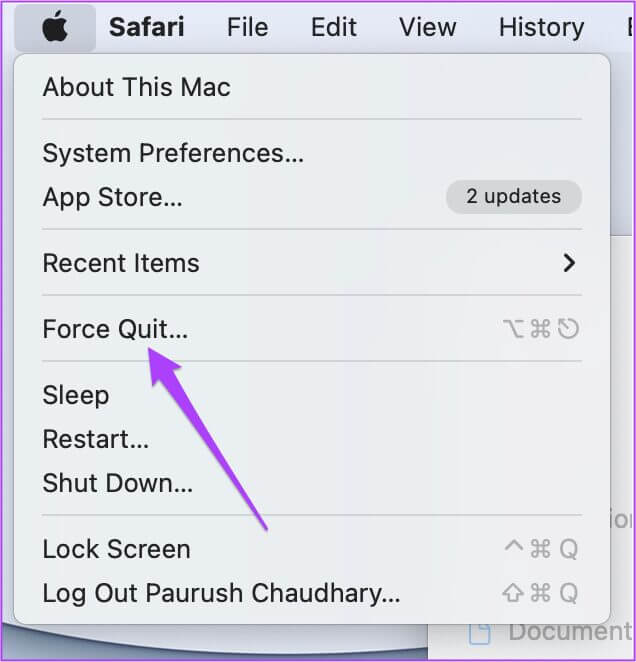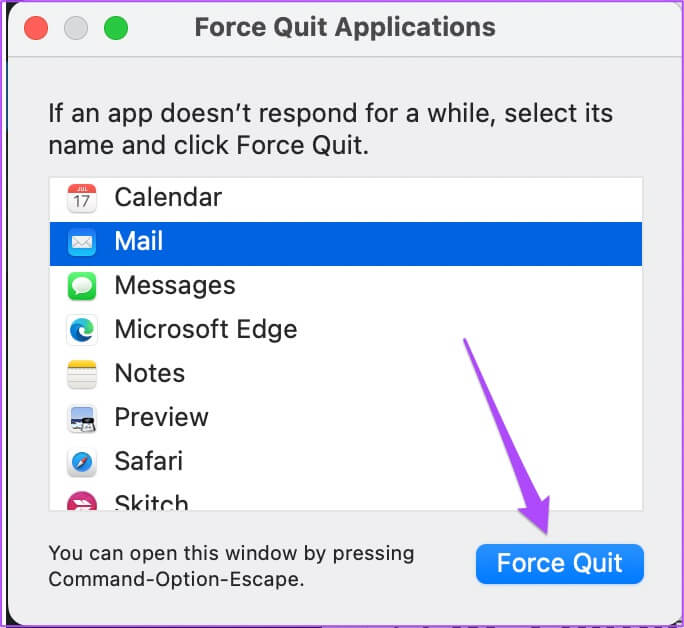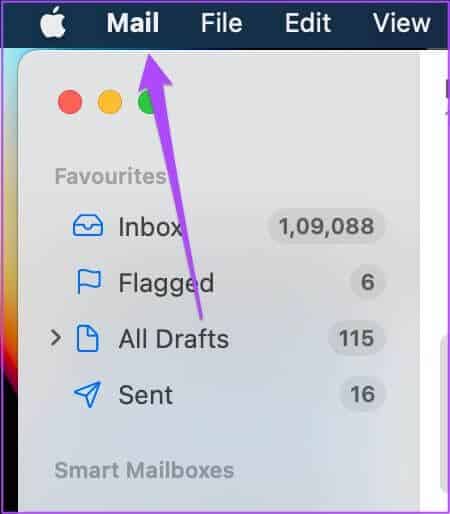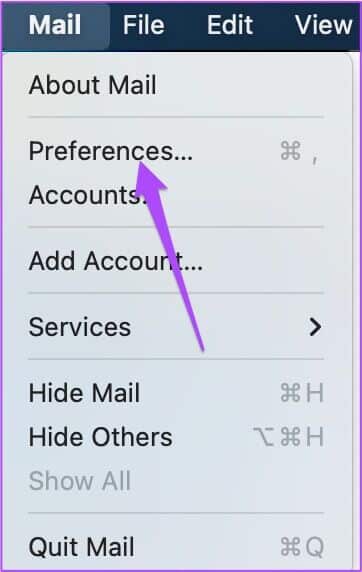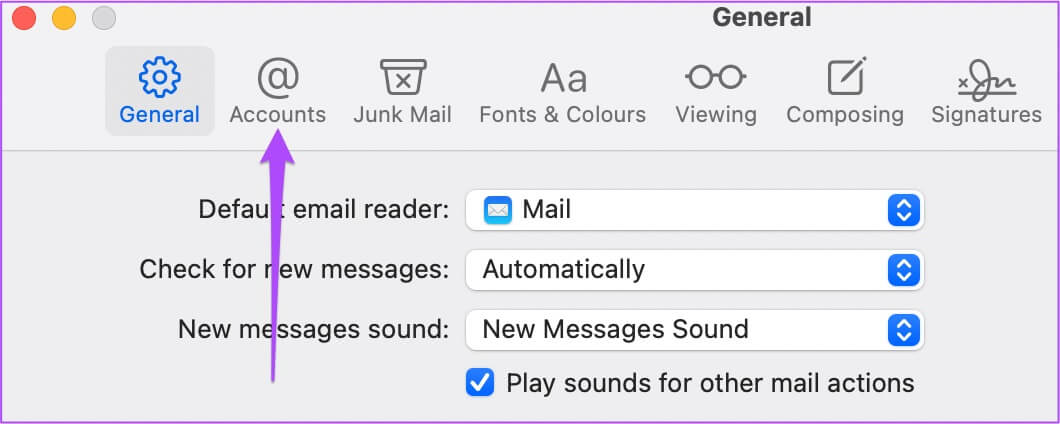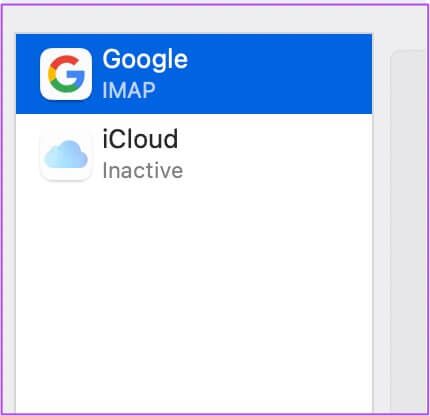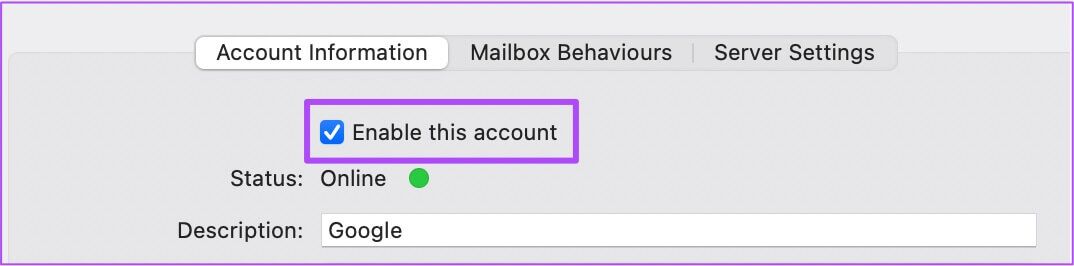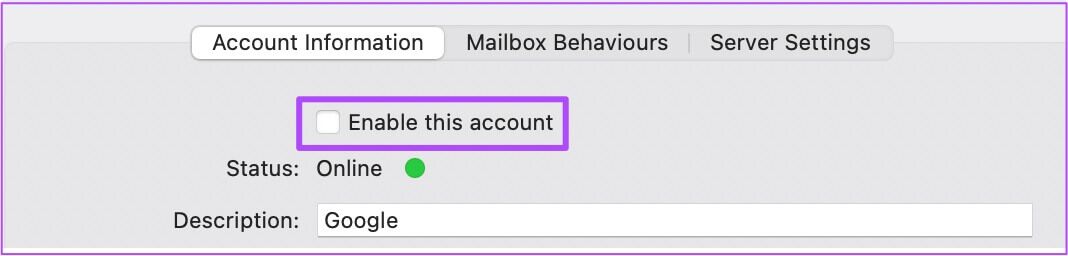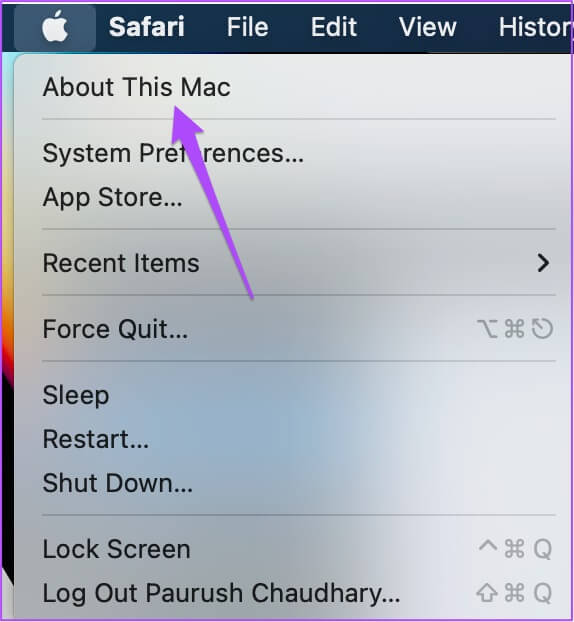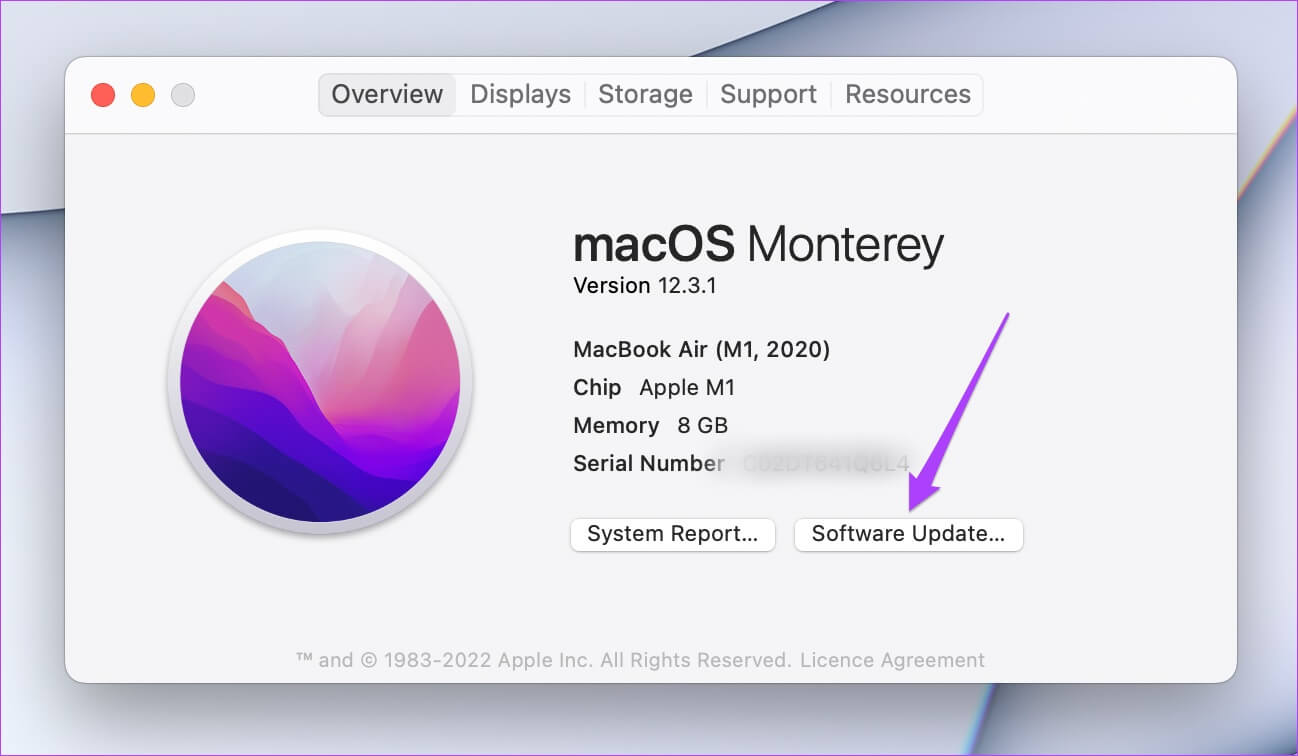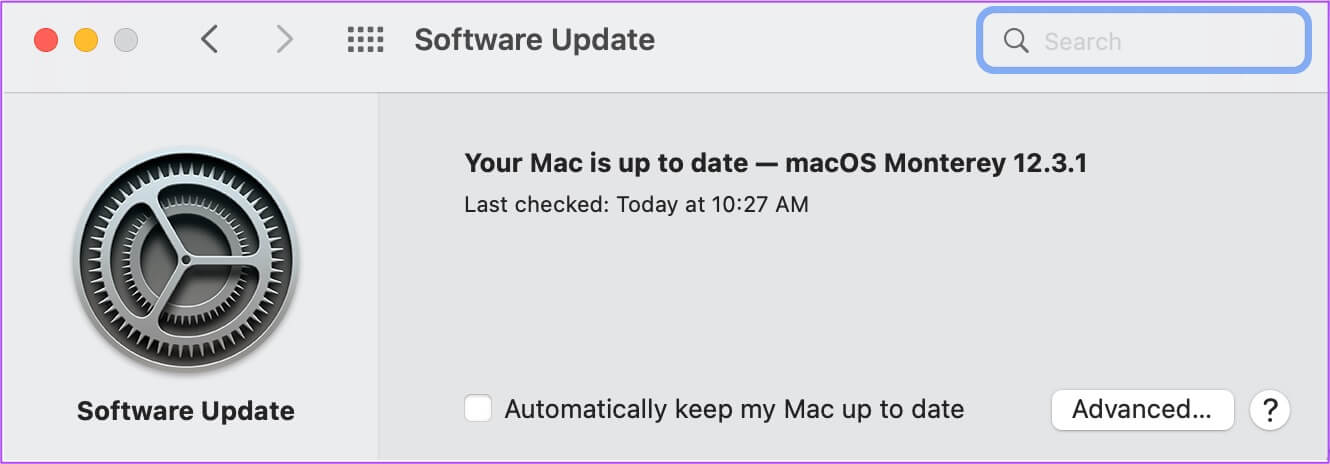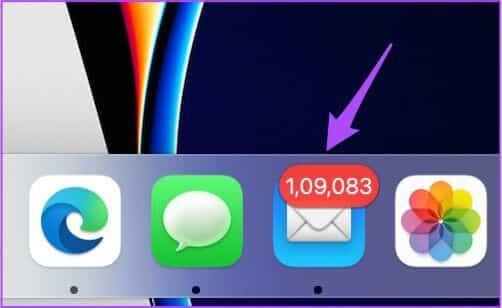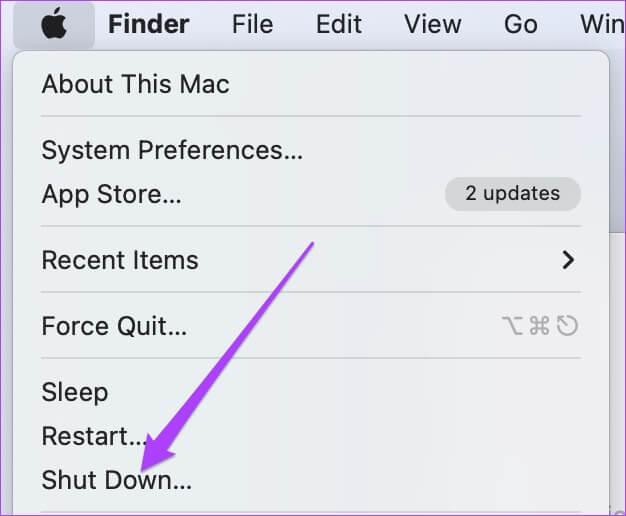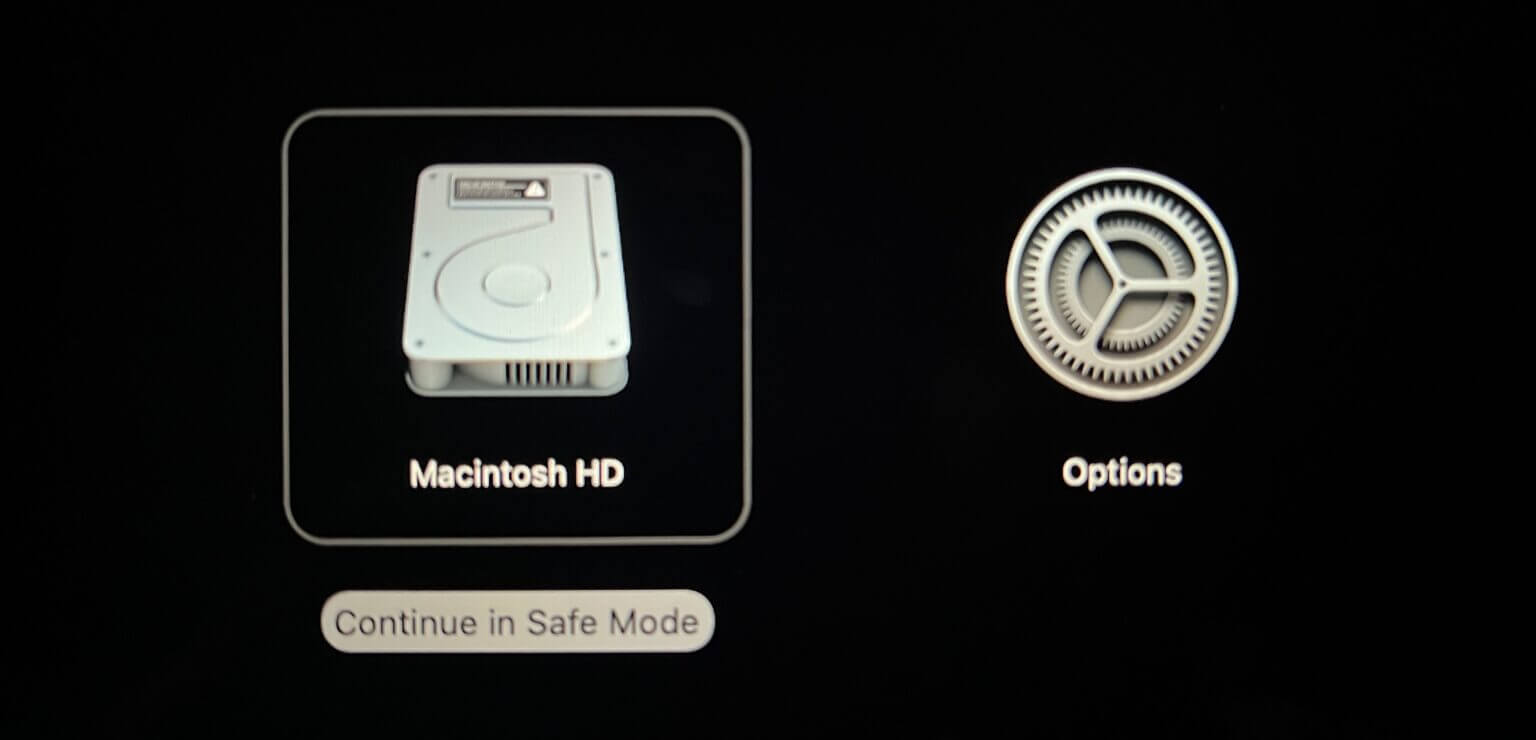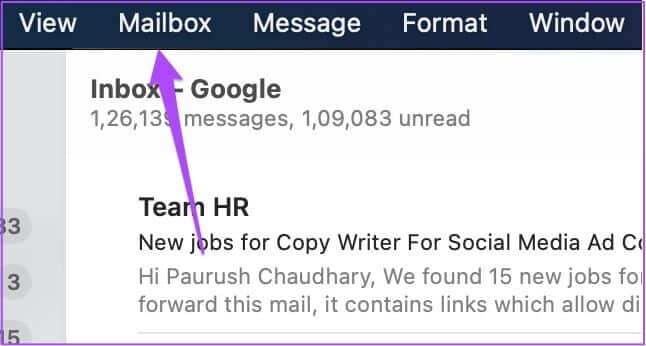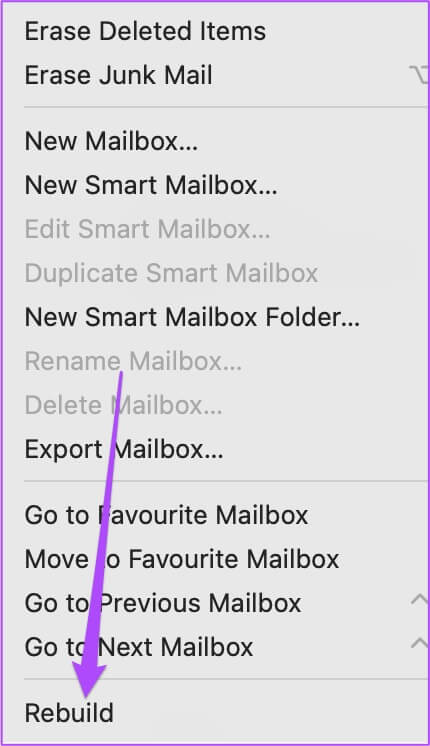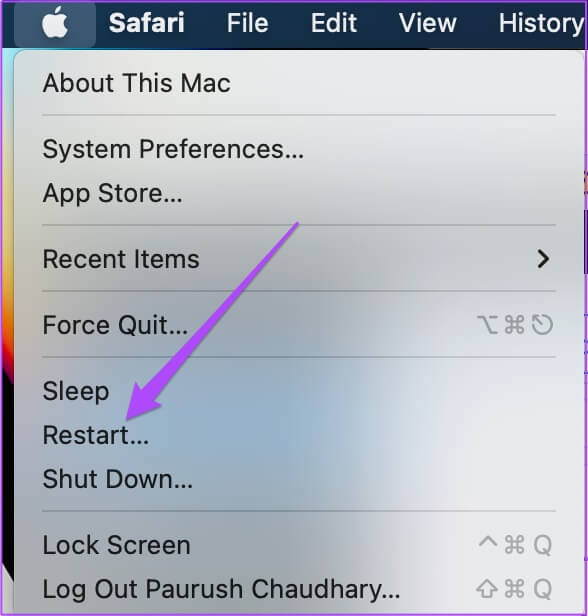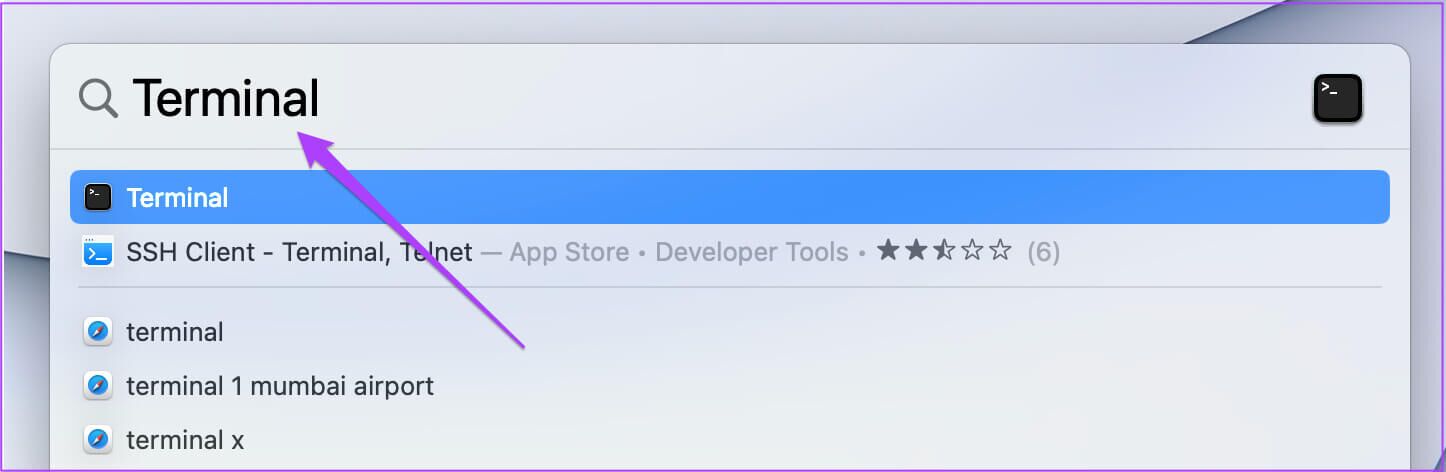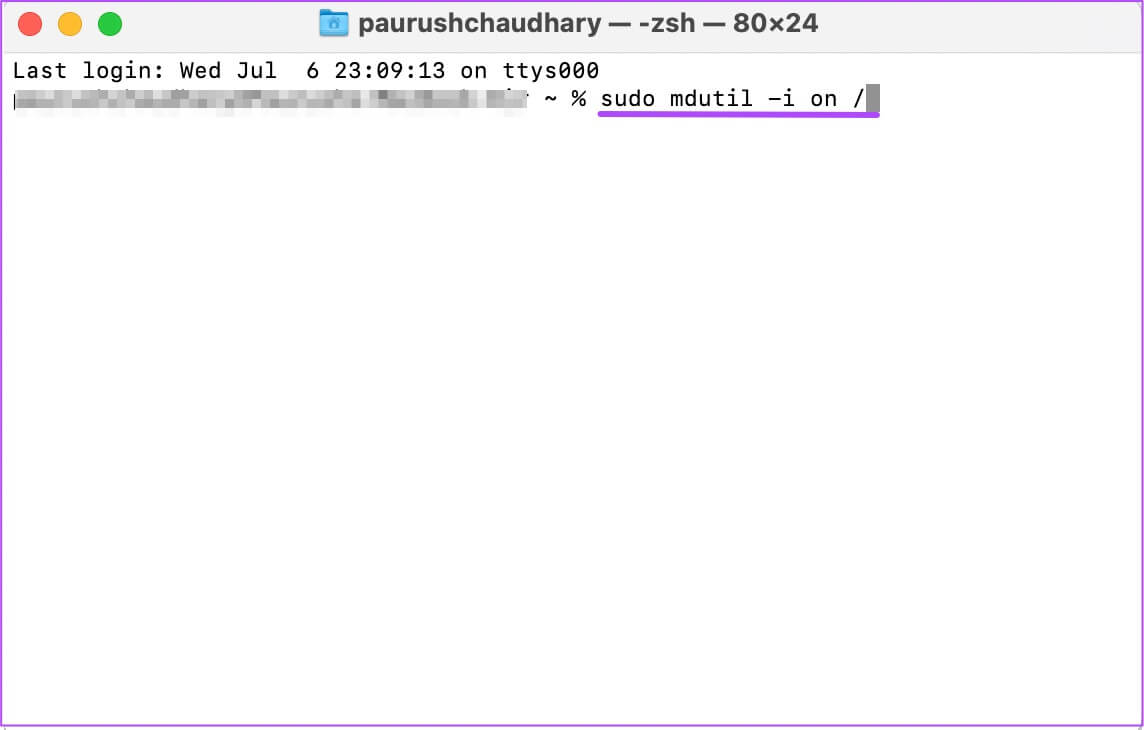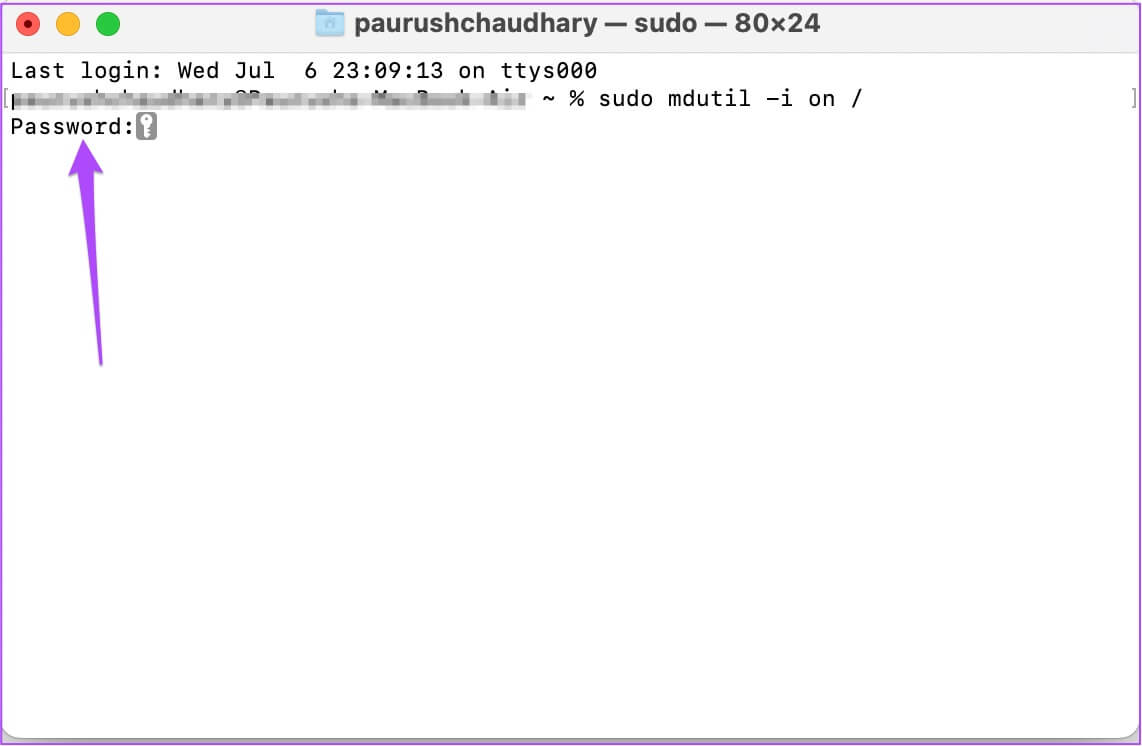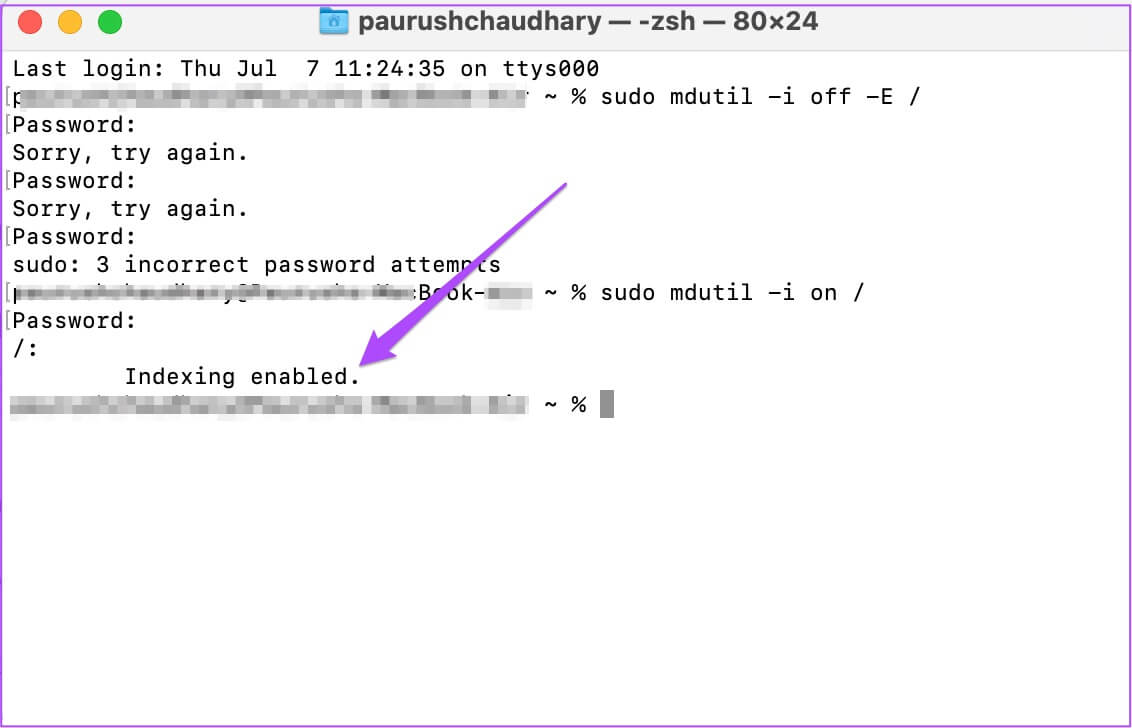Comment réparer Apple Mail Search ne fonctionne pas sur Mac
L'application Apple Mail est l'une des nombreuses applications natives fournies avec macOS. L'application Mail vous permet également Ajouter une signature à vos e-mails. Avec de nombreuses fonctionnalités similaires à d'autres clients de messagerie, vous disposez également d'une barre de recherche dédiée pour rechercher des e-mails spécifiques. Mais les utilisateurs de Mac ne peuvent pas utiliser la fonction Apple Mail Search car elle cesse de fonctionner correctement. Si vous rencontrez le même problème, voici une liste des 7 meilleures façons de réparer Apple Mail Search qui ne fonctionne pas sur Mac.
1. Quittez et redémarrez APPLE MAIL
La première solution que nous suggérons est de forcer la fermeture et de redémarrer l'application Apple Mail. Lorsqu'une application sur votre Mac commence à planter, vous devez essayer cette méthode pour résoudre le problème. Suivez ces étapes.
Étape 1: Cliquez Logo Apple Dans le coin supérieur gauche.
Étape 2: Sélectionner Forcer à quitter من Menu d'options.
Étape 3: En Fenêtre de résiliation forcée Sélectionnez البريد Et cliquez Forcer l'arrêt.
Étape 4: Ouvert Application de courrier nouveau pour vérifier si Barre de recherche Ça marche ou pas.
2. Réactivez votre compte de messagerie
La solution suivante que nous recommandons est de désactiver et de réactiver votre compte de messagerie dans l'application Mail. Toutes vos conversations par e-mail seront rechargées dans l'application Mail et vous pourrez vérifier si la barre de recherche fonctionne. Suivez ces étapes.
Étape 1: Garder Application de courrier ouvrir et taper possibilité de courrier Dans le coin supérieur gauche.
Étape 2: Cliquez Préférences من Menu d'options.
Étape 3: En Onglet général , Cliquez Comptes.
Étape 4: Assurez-vous Sélectionnez le compte de messagerie dans votre menu de gauche.
Étape 5: Sélectionner Boîte À côté de "Activer ce compte" Pour annuler Activez votre compte de messagerie Votre.
Étape 6: Attendez quelques secondes et sélectionnez Boîte Pour redémarrer Activez votre compte de messagerie.
Étape 7: Une fois Télécharger toutes les conversations par e-mail Le vôtre, vérifiez si La barre de recherche fonctionne.
3. Mettez à jour macOS pour mettre à jour APPLE MAIL APP
Si la barre de recherche ne fonctionne toujours pas dans l'application Mail, nous vous suggérons de rechercher une nouvelle mise à jour de version. Pour cela, vous devez mettre à jour votre version de macOS. Suivez ces étapes.
Étape 1: Cliquez Logo Apple Dans le coin supérieur gauche.
Étape 2: Sélectionner À propos de ce Mac من Menu d'options.
Étape 3: Cliquez Mise à jour du logiciel pour s'assurer de mise à jour macOS.
Étape 4: Si le Mise à jour de version disponible Téléchargez-le et installez-le sur votre Mac.
Étape 5: après Redémarrez le Mac , Courir Application de courrier et vérifiez si La barre de recherche fonctionne.
4. Démarrez MAC en mode sans échec
Si les solutions ci-dessus n'ont pas fonctionné pour vous, essayez de démarrer votre Mac en mode sans échec. Étant donné qu'Apple Mail est une application système, le démarrage de votre Mac en mode sans échec empêchera les applications tierces d'être intrusives et donnera la priorité uniquement à l'exécution des applications système pendant le processus. Suivez ces étapes.
Pour Mac avec puce M1
Étape 1: Cliquez Logo Apple Dans le coin supérieur gauche et sélectionnez arrêter.
Étape 2: après Arrêt du Mac , Appuyez et maintenez Bouton d'alimentation Jusqu'à ce que tu vois Deux options commencer Macintosh HD et options.
Étape 3: Sélectionner Macintosh HD tout en appuyant Touche Maj Et sélectionnez "Continuer en mode sans échec".
Étape 4: après le démarrage Jouer au Mac -Ouvert Application de courrier et vérifiez si La barre de recherche fonctionne.
Pour les Mac avec une puce Intel
Étape 1: Cliquez sur le logo Apple et sélectionnez Redémarrer.
Étape 2: Une fois Redémarrez le Mac , Appuyez et maintenez Touche Maj.
Étape 3: Gratuit Touche Maj Une fois que vous voyez fenêtre d'inscription entrée.
Étape 4: Redémarrez l'application Mail Et check out Résoudre le problème.
Vous pouvez également lire notre article détaillé sur Mode sans échec sur un Mac Pour mieux comprendre comment et quand l'utiliser.
5. Recréez votre boîte aux lettres
La solution suivante que nous recommandons est de reconstruire votre boîte aux lettres. Cela supprimera les conversations par e-mail et les pièces jointes stockées sur votre Mac. Ensuite, tout le contenu supprimé sera restauré à partir du serveur de messagerie. Ce processus résoudra tous les problèmes qui causent des problèmes avec la barre de recherche de courrier. Suivez ces étapes.
Étape 1: Gardez Application de messagerie ouvrir et cliquer Mailbox dans la barre de menu supérieure.
Étape 2: En Menu d'options , Cliquez Recréer.
Le processus se déroulera presque immédiatement.
Étape 3: Attendre دقيقة ثم Redémarrez votre Mac.
Étape 4: après Redémarrez le Mac -Ouvert Application de messagerie et vérifiez si La barre de recherche fonctionne.
6. REINDEX TROUVER LA LUMIÈRE
Spotlight Search gère les données de tous les fichiers stockés sur votre Mac. Vous pouvez activer la recherche Spotlight pour trouver rapidement un fichier, une application ou un lien Web. Si votre recherche de courrier ne fonctionne pas, vous pouvez essayer de réindexer votre recherche Spotlight pour vous débarrasser des erreurs. Suivez ces étapes.
Étape 1: Clique sur Commande + barre d'espace Pour ouvrir Recherche Spotlight Et le type terminal Et presse Revenir.
Étape 2: Cliquez sur la commande suivante dans Application de terminal Et presse Revenir.
sudo mdutil -i sur /
Étape 3: Entrer Mot de passe Mac le vôtre et appuyez sur Retour Pour terminer la procédure.
Lorsque vous entrez le mot de passe, il ne sera pas visible dans Terminal. Mais vous pouvez entrer votre mot de passe et appuyer sur retour. Si vous entrez un mot de passe incorrect, vous recevrez une invite elle-même. Vous obtenez trois tentatives pour entrer le mot de passe Mac correct.
Une fois le mot de passe correct entré, l'indexation sera activée. Vous recevrez une confirmation sur l'appareil.
Étape 4: Cliquez maintenant sur Logo Apple Et sélectionnez Redémarrer.
Étape 5: Allumer Application de courrier Après avoir redémarré votre Mac et vérifié si La barre de recherche fonctionne.
7. Utilisez un autre client de messagerie si rien ne fonctionne
Si aucune des étapes n'a fonctionné pour vous, nous vous suggérons d'utiliser un autre client de messagerie comme Gmail و Outlook. Vous pouvez enregistrer Entrée avec votre identifiant de messagerie et votre mot de passe pour accéder à vos conversations par e-mail.
Gérez vos e-mails avec APPLE MAIL
L'application Apple Mail fait l'objet d'un lifting avec des mises à niveau de fonctionnalités avec la sortie de nouvelles versions de macOS. Mais si vous rencontrez un problème avec la recherche de courrier, vous pouvez suivre les solutions ci-dessus. Partagez ce message avec quelqu'un qui rencontre des problèmes similaires avec l'application Mail.